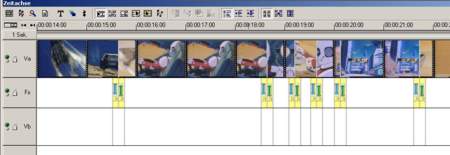Magica et Technica
Autos
-Audi 80
-Ford Mondeo
-Nachrüsten
-Gimmicks
-Sonstiges
Videos
-Video digitalisieren und restaurieren
-Videoschnitt mit Media Studio Pro
-Bildfilter - Was funktioniert wie?
-Videomedien für Consumer und Profis
Fotos
Computer
Handwerk
Kreativer Videoschnitt am Beispiel "Anime Music Video"
Videoschnitt ist eine Sache der Kreativität. Ich kann niemandem abnehmen, selbst Ideen zu haben. Jedoch kann ich Anregungen und Hilfestellungen geben. Dieser Guide beleuchtet das Thema Videoschnitt an meinen Anime Musikvideo Projekten. Bitte habt Verständnis dafür, daß ich aus Copyright-Gründen (Bild- und Tonmaterial) euch keine fertigen Musikvideos schicken kann. Auch kann ich keine Guides auf AMV-Seiten verlinken, da man dort häufig Musikvideos herunterladen kann. Und alles distanzieren zum Thema "Haftung für Links" nützen nichts, wenn illegale Inhalte offensichtlich sind und schon beim Verlinken bekannt waren. Wer meine Videos sehen möchte sollte sich an Conventions und Fantreffen der Serie Saber Rider halten wo ich nach Möglichkeit (garantieren kann ich für nichts) die Videos vorführen werde.
Nach rechtlichem Rumgesülze weiter zu diesem Guide. Wie gesagt, ich beleuchte das Thema Videoschnitt anhand von AMVs. Jedoch soll dies kein AMV-Schnittguide werden sondern das Thema allgemein abdecken. Viele AMV-Schnitttechniken sind auch auf Heimvideos anwendbar. Vielleicht weniger die Synchrontechniken (obwohl auch das sicher reizvoll wäre), sondern vielmehr die Effekte, Szenenübergänge und das Gestalten stimmungsvoller Szenen durch geschickte Schnitte und gut gewählte Musikuntermalung. Hauptsächlich gehe ich auf AMV-Techniken ein. Jedoch dürften viele Techniken auch als Anregung für den ambitionierten Hobbyfilmer interessant sein, und ab und zu schweife ich auch ein wenig von AMV zu allgemeinem Videoschnitt ab.
Was sind diese ominösen Anime Music Videos von denen ich hier schreibe, sie würden als Beispiel hergenommen? Ein Anime ist ein Zeichentrickfilm japanischer Herkunft, oft, jedoch nicht immer an den niedlichen großen Kulleraugen zu erkennen (es geht auch ohne Kulleraugen). Und was Musikvideos sind sollte seit der Gründung von MTV eigentlich jeder wissen. Bei AMVs, die in den meisten Fällen Fanarbeiten sind, werden Sequenzen aus Animes so zusammengeschnitten, daß sie in irgendeiner Weise zur Musik eines x-beliebigen Musikstückes passen. Oft werden die Sequenzen so geschnitten und auf lippensynchron getrimmt, daß der Eindruck entsteht, die Zeichentrick-Figur würde wirklich auf den Text singen. Es gibt auch kommerzielle Anime Musikvideos, die schon ihren Weg zu MTV gefunden haben: So wurde für das Lied "King of my Castle" von Wamdue Project extra ein Video mit Szenen aus dem Anime "Ghost in the Shell" geschnitten. Und Daft Punk ließen sich für ihr Album "Discovery" sogar ein eigenes Anime zeichnen. Die ersten Videos aus dem im Kino und auf DVD veröffentlichten Gesamtwerk "Interstalla 5555 - The 5tory of the 5ecret 5tar 5ystem" sind schon von MTV bekannt, mit ihren Fortsetzungen aneinandergereiht ergeben sie das erste Animated Techno Musical - einen Film in dem nicht gesprochen wird und der trotzdem eine Handlung hat, untermalt von der Musik vom Daft Punk Album "Discovery". Die Bilder hierzu stammen übrigens von Leiji Matsumoto, dem Schöpfer der Anime-Legenden Captain Harlock, Emeraldas und Königin der 1000 Jahre. AMVs sind inzwischen ein "Breitensport", auf vielen Conventions werden inzwischen Wettbewerbe um das beste AMV ausgetragen. Wer nicht versteht, was daran so lustig sein soll probiert es am besten einmal selbst, mit der richtigen Idee, einem guten Lied und einem guten Film/einer guten Serie lassen sich oft erstaunliche Ergebnisse erzielen, von Comedy über Action bis hin zu stilvoller Stimmung. Besonders reizvoll: Selbst als Macher weiß man nicht, wie das (vermutlich, wie die meisten AMVs völlig abstruse) Werk am Ende aussieht, denn klappt hier was nicht oder hat man da eine bessere Idee kann man schon mal das komplette Konzept über den Haufen werfen. Man muß halt was flexibel sein, dafür ist es natürlich auch etwas ganz besonderes, als Macher von seinem eigenen Werk überrascht zu sein.
Da ich viel Wert auf originelle Umsetzungen lege und die Technik für wichtig, aber nicht entscheident halte, schreibe ich hier primär über allgemeine Techniken für die Videoschnitt-Anfänger, und einige Effekte und Techniken für Fortgeschrittene und Profis. Neben den AMV-Techniken die ich hier vorstelle, gebe ich auch Tips, um die Vielzahl an Videofiltern und Schnitteffekten gezielt anzuwenden. Denn auch, wenn man in den meisten Videos oft nur Hardcuts und Fading-Übergänge finden wird, ab und zu mal ein stylisher Übergang oder irgendwelche Videofilter, gut dosiert, läßt ein Video doch etwas flotter aussehen. Natürlich darf man es nicht übertreiben oder sollte zumindest so bewußt übertreiben, daß es die Übertreibung als bewußte Übertreibung z.B. zu Parodiezwecken erkennbar ist. Wechselt jede Szene mit einem anderen Überblendeffekt wirkt das Video schnell billig, wie von einem unerfahrenen, übermütigen Hobbyfilmer geschnitten, der gerade das seiner Hardware mitgelieferte Schnittprogramm auf Herz und Nieren prüft und jede Funktion unbedingt mal ausprobieren muß. Hier und da jedoch ein geschickter Einsatz eines etwas exotischeren Überblendeffekts frischt das Video jedoch nett auf. Oder eben, man will ein bestimmtes Genre parodieren und übertreibt jeden dort angewendeten Effekt maßlos, das muß jedoch dann auch erkennbar sein. Für den Feinschliff bin ich jedoch nicht zuständig, Guides wie man durch Frame für Frame Bearbeitung jedes Einzelbildes absolute Lippensynchronität erreicht gibt es schon zu Genüge im Netz, und derartige Anleitungen würden diesen Guide sprengen. Außerdem will ich ja allgemeine Anregungen zum Videoschnitt geben und nicht einen weiteren reinen AMV-Guide schreiben.
Als Videoschnittsoftware benutze ich Ulead Media Studio Pro. Die Wahl ist ausgerechnet auf diese Software gefallen, zum einen weil ich mit der Software aufgewachsen bin (schon meine erste Videoschnittkarte vor vielen Jahren wurde mit der damals aktuellen Version 2.5 dieser Software ausgeliefert), zum anderen weil ich das Schnittprogramm für sehr mächtig und dennoch einfach zu bedienen halte. Eine Timeline mit mehren Spuren (2x Videospur mit Überblendeffekten, bis zu 99 Overlayspuren) läßt genaues Platzieren zu, viele Werkzeuge erlauben einfaches framegenaues Trimmen und sogar Profieffekte wie die "Bluebox" (Chroma- und Luma-Keying) sind möglich. Die Software läßt sich über Plugins erweitern. Und all das, ohne daß es unübersichtlich wird. Der Guide ist auf der Version 6.5 entstanden, die Version 7.0 kenne ich bislang nur aus der 30-Tage-Demo. Sollte ich irgendwo Tips geben, die sich auf Version 7 beziehen werde ich diese kennzeichnen. Desweiteren benutze ich das Überblend-Plugin "Adorage Magic Effects" mit den Effekten Vol. 1 (Classics) und Vol. 2 (Partikel). Überblendeffekte mit Adorage werden ebenfalls gekennzeichnet. Bei Adorage Vol. 1 besitze ich die Vollversion, bei Vol. 2 eine abgespeckte Version des Hamburger Verlags dtp der nur etwa die Hälfte der Effekte enthält, dafür auch nur etwa die Hälfte kostet. Wer in die Welt von Adorage reinschnuppern will kann sich gerne an den dtp "Magic Video Effects" Paketen bedienen die die wichtigsten und imposantesten Effekte enthalten, da die vollen Pakete von ProDAD inzwischen preiswerter geworden sind (man kauft inzwischen nicht in jeder Volume Effekte und Plugins sondern kauft die Plugins einmalig separat und die Effekte ohne Plugins - muß also einmalig neben Effekten auch in Plugins investieren um die Effekte nutzen zu können, dafür kosten die Effekte auch wesentlich weniger) würde ich ambitionierten Usern zu den ProDAD Versionen raten um die volle Bandbreite zu haben.
Media Studio Pro ist keine Empfehlung oder gar Vorgabe, denn jedem liegt ein anderes Schnittprogramm. Allerdings halte ich die Benutzerschnittstelle für sehr übersichtlich und das Timeline-A-B-Spur Editing mit zwei Videospuren mit Überblendeffekten und bis zu 99 Overlay-Spuren für Blueboxing und Picture-in-Picture-Überblendungen für sehr klar und verständlich. Allerdings ist das nur ein Konzept von vielen. Im semiprofessionellen und professionellen Bereich war es lange Zeit sehr verbreitet, auch wenn es im professionellen Bereich von einem neuen Ein/Mehrspur-Timeline-Konzept verdrängt wird. Ein weiteres verbreitetes Konzept ist Storyline-Editing mit aneinandergereihten Szenen und dazwischenliegenden Effekt-Feldern in denen man Überblendeffekte positionieren kann. An diesem Konzept halten jedoch nur noch wenige Einsteigerprogramme fest, da man ohne Timeline schnell den Üblick verliert. Das neue Konzept das ich bereits erwähnte, welches im Profibereich dank Adobe Premiere Pro, Canopus Edius, Sony Vegas und Pinnacle Edition Liquid langsam anfängt Fuß zu fassen, kommt theoretisch für eine Aneinanderreihung von Videos mit nur einer Timeline-Spur aus. Wie lang der Überblendeffekt dauert definiert man darüber, wie weit man zwei Videos überlappend übereinander schiebt. Die Möglichkeit dieser Überblendung besteht in jeder der theoretisch unendlich vielen Videospuren, außerdem kann man Transitions nicht nur in einer Spur sondern auch über mehrere Spuren hinweg setzen, sowie Bildern einen Bewegungsverlauf zu geben und somit Bild-in-Bild Effekte zu erzielen. So ist es möglich, z.B. den unten im Kapitel Effekte erklärten Diashow-Effekt oder noch komplexere Effekte nicht mehr vorrendern zu müssen sondern in einer Timeline zu bearbeiten. Das Killer-Argument für Media Studio Pro ist der Preis: 129 Euro kostet Media Studio Pro 7 nur noch, vor kurzem lag die UVP noch bei über 500 Euro und das Programm war allenfalls mit einigen Kauftricks (Preisreduzierte Vorgängerversion plus Update) für ca. 150-200 Euro zu haben. Eine derart intuitive Bedienung, die überragende Anzahl an Features und nicht zuletzt eine stabile ausgereifte Software die nicht alle 5 Minuten abstürzt, mit mehr als 5 Minuten Videomaterial träge wird oder einem das System durch das unwiderrufliche Ersetzen von System-DLLs zumüllt zu dem Preis ist schon eine besondere Besonderheit.
Also auf gutes Gelingen.
1: AMV-typische Synchrontechniken:
1.1: Lippensynchron:
Jedes bessere Anime Musikvideo hat lippensynchrone Gesangspassagen. Sicher ist es langweilig, den Charakter ständig singen zu lassen, etwas Action soll ja auch dabei sein. Aber witzig ist es allemal, zumal man auch gut Singen und Handlung verbinden kann.
Lippensynchronität zu erreichen ist nicht einfach. Viele Profi-Guides geben ausführliche Anleitungen, wie man kleine Bildschirmausschnitte einfrieren und bewegen kann um so zu gewährleisten, daß die Lippen sich tatsächlich mehr oder weniger synchron bewegen (Mund zu auf m, Mund auf auf o, ...). Da jedoch Anime Lippenbewegungen ohnehin nur auf einem unterschiedlich schnellen Mund auf Mund zu bestehen, und in manchen Animes oftmals sogar Lippenbewegung und Sprache weder "o-m-synchron" noch "Anfang-Ende-Synchron" sind stellt sich die Frage - warum soll man sich mehr Arbeit machen als die Synchronsprecher im Studio?
Im Gegensatz zur absoluten Lippensynchronität ist halbwegs lippensynchron zu schneiden nicht schwer, man muß die Szenen halt so auswählen, daß die Einsätze und Enden von Gesang und Lippenbewegungen halbwegs passen und kann evtl. noch etwas mit der Geschwindigkeitsanpassung des Schnittprogrammes (etwas langsamer oder schneller abspielen) oder der Funktion "Einzelbild festhalten" spielen, je nachdem wieviel Hintergrund- und Nebenbewegung im Bild ist.
Beispiele:
 -
"One morning in June, some twenty years ago..." - Saber Rider singt
erhaben die Einleitung der Hasselhoff'schen Friedenshymne
-
"One morning in June, some twenty years ago..." - Saber Rider singt
erhaben die Einleitung der Hasselhoff'schen Friedenshymne
Serie: Saber Rider (Protagonist: Saber Rider)
Song: David Hasselhoff - Looking for freedom
 -
"You think you're cool - but have you got the touch?"
-
"You think you're cool - but have you got the touch?"
Hier treffen Lippen- und Stimmungssynchronität aufeinander
Serie: Saber Rider (Protagonist: April) - Song: Shania Twain - That don't impress me much
1.2: Instrumentensynchron:
Hat man keinen Text, z.B. wegen einer langen Instrumentalpassage oder da das Musikstück instrumental ist, gibt es auch andere Möglichkeiten, nicht nur ein Musikvideo mit Bilduntermalung zu schneiden sondern die Protagonisten musizieren zu lassen. Hierzu braucht man nur einen Ausschnitt, in dem die Charaktere ein Instrument spielen. Nach möglichkeit natürlich das im Lied gespielte Instrument, aber auch andere Instrumente kann man natürlich mit etwas Fantasie gut einbinden. Natürlich ist es auch hier nicht möglich, jeden Ton auf dem Anime-Instrument so zu treffen, wie er im Lied gespielt wird, so wie es kaum möglich ist, absolut lippensynchron zu schneiden.
Die Tricks sind die gleichen wie beim lippensynchronen Schnitt: Man schneidet eine Szene in der ein Instrument gespielt wird über einen Instrumental-Part eines Musikstückes und paßt evtl. die Synchronität der Notenwechsel mit Hilfe von Geschwindigkeitsänderungen oder Festhalten von Einzelbildern an.
Beispiele:
 -
Castor und sein "E-Banjo" - Das Banjo spielt den E-Gitarren-Part
-
Castor und sein "E-Banjo" - Das Banjo spielt den E-Gitarren-Part
Serie: Saber Rider (Protagonisten: Colt (Gesang) und Castor (Gitarre))
Song: Fury in the Slaughterhouse - Time to wonder
- Saber Rider spielt Dudelsack - auch wenn man das nicht spielerisch korrekt hinbekommt kann man immerhin Tonwechsel ganz sauber mit der veränderten Handstellung synchronisieren
Serie: Saber Rider (Protagonist: Saber Rider (Instrumental))
Song: Vladimir Cosma - David's Song



1.3: Stimmungssynchron:
Jedes gute Video ist "stimmungssynchron". Stimmungssynchron bedeutet, daß Stimmung in Bild und Ton entweder perfekt oder wie die sprichwörtliche Faust aufs Auge zueinander passen. Insbesondere bei instrumentaler Musik, bei der man weder lippensynchron noch textsynchron (Bildinhalt auf die Textstellen anpassen, näheres folgt noch) arbeiten kann, ist es wichtig, stimmungssynchron zu arbeiten. Und gerade bei Instrumentalstücken ist es auch besonders gut möglich. Auf fröhliche helle Töne passen natürlich besonders gut fröhliche Bilder. Wird die Stimmung bedrohlich oder dramatisch und nimmt womöglich die Geschwindigkeit des Stückes zu, sind spannende oder actionreiche Szenen angesagt. Und wird es melancholich macht es natürlich nicht viel Sinn, Bilder einer fröhlichen Zirkusaufführung zu benutzen - oder eben doch. Denn gerade im Comedy-Genre muß nicht alles zusammenpassen, und ein trauriges Musikstück mit lustigen Bildern oder umgekehrt dürfte Lacher sicher haben.
Die Herausforderung, "reziprok stimmungssynchron", also mit den Bildern absolut am Gegenteil der Musik zu arbeiten, ist sicher deutlich größer, als die, stimmungssynchron zu arbeiten und die Bilder der Stimmung in der Melodie oder der Textpassage anzupassen.
Beispiele:
- Gemütliches Dudelsack-Spielen zur Einleitung (1) - fröhliche Stimmung im Lied begleitet von fröhlichen Bildern (2) - das Lied spitzt sich dramatisch zu, die Handlung auch (3)
Serie: Saber Rider (Protagonist: Saber Rider (Instrumental))
Song: Vladimir Cosma - David's Song



1.4: Taktsynchron:
Das schlimmste, was einem Video passieren kann ist, wenn es einfach nur eine mehr oder weniger sinnvoll angereihte Sammlung von Szenen ist, und in keinem Zusammenhang zur Musik- und Tonuntermalung steht. In den AMVs schlechterer Machart wechseln die Bilder teilweise mitten während einer Textstelle, mitten in einem Sinnabschnitt oder mitten in einer Melodie-Passage. Irgendwie sieht das nicht gut aus und stört sogar den Sehfluss. Bildwechsel zum Ende einer Textzeile oder in sinnvollen Abschnitten einer Melodie sollten also schon drin sein, zumal das auch nicht allzu schwer zu verwirklichen ist.
Gerade in actiongeladenen Sequenzen ist es jedoch ein gutes und beliebtes Stilmittel, Schnitte auf Takte zu vollziehen. Orientiert z.B. am Schlagzeug. Das können z.B. Bildwechsel sein, oder besonders gut sieht es aus, wenn Aktionen der Sequenzen beatgenau erfolgen, wie z.B. ein Faustkampf bei dem jeder Fausthieb auf den Beat genau erfolgt. Auch hier kann man ggf. mit leichten Geschwindigkeitsänderungen nachhelfen, allerdings ist gerade bei Actionsequenzen darauf zu achten, daß die Bewegungen nicht zu stark beschleunigt oder abgebremst werden und weiterhin natürlich wirken.
Beispiele:
 -
Übergänge und Szenenwechsel mit dem Beat - besonders für actionreiche
Videos und schnelle Titel empfehlenswert
-
Übergänge und Szenenwechsel mit dem Beat - besonders für actionreiche
Videos und schnelle Titel empfehlenswert
Serie: Saber Rider (Protagonist: Fireball)
Song: Axel Rudi Pell - Hot Wheels
- Faustkampf mit jedem Schlag im Timing des Musiktaktes
Serie: Saber Rider (Protagonist: Colt)
Song: Lee Majors - Unknown Stuntman
(Bild anklicken für größere Ansicht)
1.5: Textsynchron/Witzsynchron:
Jedes gute Anime Musikvideo hat nicht nur Bilder, die zur Kernaussage des Songs passen sondern ist in den meisten Passagen auch wirklich so abgestimmt, daß Text und Bild zu einer Sinneinheit verschmelzen. Die oft übertriebene Passgenauigkeit der Textpassagen zu den Bildern hat einen gewissen komischen Effekt. Allerdings ist das Abstimmen von Bild und Text kein reines Stilmittel für Comedy-Videos. Auch das Abstimmen der Passagen zum Erreichen einer guten Atmosphäre in Videos anderer Genres ist durchaus sinnvoll.
Insgesamt ist das Abstimmen von Text und Bild eines der wichtigsten Stilmittel in AMVs. Denn Bilder und Texte die nicht aufeinander abgestimmt sind kriegt man an jeder Ecke, im Zweifelsfall im Dutzend billiger auf MTV und Viva. Dann laufen die Bilder, man nimmt sie zur Kenntnis, und dann läuft die Musik und nimmt sie zur Kenntnis... das wars. Kein Aha-Erlebnis, kein Staunen, kein Lachen, kein Mitfiebern, nichts. Laufen jedoch Bilder, die auf die Texte abgestimmt sind, sei es jetzt 1:1 oder absichtlich so unpassend gewählt, daß es schon wieder passend ist, achtet man viel intensiver auf das Video.
Beispiele:
 -
Saber Rider nimmt "Looking for freedom" mal wörtlich
-
Saber Rider nimmt "Looking for freedom" mal wörtlich
Serie: Saber Rider (Protagonist: Saber Rider)
Song: David Hasselhoff - Looking for freedom
- "Hoch die Knie bis in's Gesicht - Halt moment - das kann ich nicht" - Das "hochtalentierte" Sailor Moon Ballett tanzt den Brot-Blues
Serie: Sailor Moon (Protagonisten: Sailor Moon sowie die anderen Sailor-Kriegerinnen)
Song: Bernd das Brot - Tanzt das Brot






1.6: Vorbildssynchron:
Sicher hat nicht jedes Lied, das man für ein AMV verwendet ein Vorbild, denn nicht zu jedem Song werden Musikvideos veröffentlicht. Hat man jedoch ein Vorbild, kann es sehr reizvoll sein, auf dieses Vobild anzuspielen. Ich weiß nicht, wie viele AMVs Anspielungen verwenden, ich hab auch noch nicht so viele Videos der vielen Tausend die es gibt gesehen. Anspielungen kamen mir dabei keine unter, oder ich hab sie nicht erkannt. Vielleicht bin ich auch der erste, der auf ein Vorbild anspielte als ich im Video zu Unknown Stuntman an exakt der Textstelle, an der sich im Vorspann zu "Ein Colt für alle Fälle" Colt Seavers hinter dem Pferd herschleifen ließ, das gleiche mit Colt aus Saber Rider gemacht habe.
Der Extremfall eines "vorbildssynchronen" Videos, und in seiner Art vermutlich noch recht einzigartig, dürfte mein Projekt rund um Nemesis aus Saber Rider, dem neuen Dave Gahan, sein. Denn während ich noch so überlegte, was man mit einer der wichigsten Figuren der Serie macht, der allerdings immer nur durch die Gegend rennt, sich ab und zu mal hinsetzt und jedem der es hören will oder auch nicht hören will erzählt, daß ihm langweilig ist, und außerdem feststellte, daß meine Saber Rider Videos allgemein sehr Rock- und Country-lastig sind und etwas elektronisches, vorzugsweise 80's Electropop á la Depeche Mode und Camouflage, nicht schlecht wäre, lief 20 Years on MTV - und ihr ahnt es: Depeche Mode mit "Enjoy the Silence". Für die, die das Video nicht kennen: Dave Gahan, der Sänger von Depeche Mode, läuft als König verkleidet mit einem Klappstuhl durch die Gegend, setzt sich irgendwo hin und singt. Zwischendurch sind in Einblendungen die Gruppe zu sehen sowie kurzzeitig ein durch das Bild blitzendes, mal originales, mal irgendwie farblich verzerrtes, Bild einer Rose (die Rose ist das Coverbild des Albums "Violater" auf dem "Enjoy the Silence" damals erschienen ist). Nach einem kurzen "Nein, das kannst du nicht bringen" hab ich mir dann doch überlegt "warum nicht?" und angefangen. Wer das Original kennt wird im Nemesis-Video alles wiedererkennen. Die Timings wie Dave und Nemesis herumlaufen und sich hinsetzen, sowie der Einblendung der Gruppe (Depeche Mode bzw. eine Gruppe ranghoher Outrider) und der Rose (ersetzt durch Scans von Ramrod-Blaupausen auf den Sammelschubern) sind exakt identisch.
Beispiele:
 -
"I'd die for living in the movies and TV" - An dieser Textstelle wurde
Kopfgeldjäger und Stuntman Colt Seavers alias Lee Majors im Vorspann zu
"Ein Colt für alle Fälle" hinter einem Pferd her geschleift.
Auch Kopfgeldjäger und Star Sheriff Colt ereilt dieses Schicksal an dieser
Textstelle
-
"I'd die for living in the movies and TV" - An dieser Textstelle wurde
Kopfgeldjäger und Stuntman Colt Seavers alias Lee Majors im Vorspann zu
"Ein Colt für alle Fälle" hinter einem Pferd her geschleift.
Auch Kopfgeldjäger und Star Sheriff Colt ereilt dieses Schicksal an dieser
Textstelle
Serie: Saber Rider (Protagonist: Colt)
Song: Lee Majors - Unknown Stuntman
Splitscreen-Vergleich:
- Nemesis <-> Dave Gahan


- Ramrod (Scans vom DVD-Sammelschuber) <-> Die Rose (Coverfoto vom Depeche Mode Album "Violator")

- Outrider <-> Depeche Mode

Serie: Saber Rider (Protagonist: Nemesis)
Song: Depeche Mode - Enjoy the silence
2: Idee und Konzept
2.1: Einleitung
Ohne Konzept geht nichts, wie bei allem im Leben. Jedoch braucht jede Zielgruppe ein anderes Konzept. Ein AMV-Macher braucht natürlich andere Konzepte als ein Urlaubsvideo-Schneider oder ein Hobby-Filmproduzent. Wobei sich sicher der Hobby-Filmproduzent bei empfohlenen Schnitttechniken für Urlaubsfilmer und AMV-Macher bedienen kann. Über weitere Hobby-Filmtechniken wie Kameraführung, Beleuchtung, Drehbuch, Regie und vieles mehr will ich mich nicht auslassen - nicht mein Spezialgebiet. Doch auch als Cutter ist man in einer Ein-Mann-Produktion ein bischen Regisseur und muß beim Schnitt neben Technik auch auf Handlung, Stimmung und einiges mehr achten, was normalerweise Regisseur und Produzent übernehmen.
Daher sollte man sich vor dem Schneiden gut überlegen, wie man das Video angehen will.
2.2: Stimmung
Soll ein AMV düster, fröhlich, actiongeladen oder witzig werden? Soll ein Urlaubsvideo seriös oder witzig werden? Sucht man die Ausgewogenheit aus mehrerem? Die Stimmung bestimmt weitere Vorgehensweisen bei der Auswahl von Musik- und Toneffektuntermalung, beim Schnitt und bei Videoeffekten.
AMVs haben in der Regel eine feste Stimmung die nicht unwesentlich vom Song bestimmt wird. Eine große Herausforderung kann es sein, die Stimmung im Video genau umgekehrt zu der im Song zu wählen. Meist wählt man die Szenen im Video jedoch passend zur Musik. Sofern ein Stück oft in der Stimmung umschlägt, oftmals zu finden in Instrumentalstücken und klassischer Musik, ist die Kunst des guten Schneidens, immer mit der Stimmung des Stückes mitzugehen.
Bei Urlaubsfilmen wird die Stimmung nicht durch den Song sondern durch das Video gewählt. Intensiviert werden kann die Stimmung mit Musik und bestimmten Techniken. Witzige Szenen kann man mit witziger Musik untermalen, dazu vielleicht gar noch ein paar ein paar witzige Soundeffekte. Ganz im Stil der guten alten Homevideo-Shows die einst in den späten 80ern und frühen 90ern mal einen großen Boom im deutschen Fernsehen erlebten. Je nachdem was in dieser Szene genau passiert kann man sie auch auf Zeitlupe runterbremsen und mit einem der "Zeitlupen-Klassikern", wie "One moment in time" von Whitney Houston oder "Chariots of Fire" von Vangelis unterlegen. Freeclimbing oder Bungeejumping mit einer dramatischen Musik aus einem Filmsoundtrack zu untermalen kann auch seinen Reiz haben. Auch Musik die zur Handlung passt (z.B. Rod Stewart's "Sailing" oder "Sailing on the seven seas" von OMD zu einem Segelausflug) garantiert Lacher, allerdings sollte man darauf achten, daß der Wort-Bild-Witz nicht zu flach wird.
Alles in allem ist es nicht schwer, für die richtige Stimmung zu sorgen, entweder passend oder vom Ton absolut unpassend und das krasse Gegenteil von dem was zu sehen ist.
2.3: Auswahl der Charaktere und Musikuntermalung
Wohl eher ein Teil für die AMV-Macher und vielleicht noch für die Hobbyproduzenten (auch wenn die noch viel mehr an Faktoren berücksichtigen müssen als man hier behandeln könnte), wurde die Musikuntermalung für die Urlaubsfilmer auch schon bei der Stimmung angerissen, da die Musikuntermalung auch nicht unerheblich für die Stimmung ist. AMV-Macher müssen sich überlegen, ob sie einen bestimmten Charakter auf besondere Weise in den Mittelpunkt stellen wollen. Dabei gibt es die Möglichkeiten, den Charakter zum Handlungsprotagonisten zu machen oder zum Sänger, oder zu beidem.
Man muß nicht unbedingt einen Charakter in den Mittelpunkt des AMVs rücken sondern kann auch die Serie selbst in den Mittelpunkt stellen. Wichtiger ist, daß die Handlung zum Text oder zur Stimmung des Songs passt, egal ob die Handlung nun bunt gemischte Charaktere oder insbesondere einen speziellen. Auch Gesangsszenen sind nicht Pflicht, haben aber oftmals einen gewissen Unterhaltungswert. Ein komplett "gesungenes" Video ist nicht empfehlenswert, außer man arbeitet viel mit Stimmung oder der Gesang wird vom Charakter als Erzählerperspektive erzählt. Wer mit "lippensynchronem Gesang" arbeiten will sollte gut ausgewogen zwischen Gesang, erzählendem Gesang und Handlung arbeiten.
Bei der Auswahl der Musik empfiehlt es sich, die CD-Sammlung einfach mal recht ausführlich abzuhören, oder auch einfach mal einen Tag Radio zu hören. Insbesondere Sender die gemischte Stilrichtungen spielen, von soften Balladen bis Hard Rock, Hip Hop und Techno, von Oldies aus den 60ern, 70ern und 80ern bis aktueller Musik, sind dort sehr ergiebig. Für meine Wohngegend kann ich sagen, daß Trend-Sender wie 1Live oder Big-FM zu sehr auf aktuell gut verkaufte Musikrichtungen fixiert sind. Findet sich ausnahmsweise dort mal was anderes als Techno und Hip Hop (oder sonst was das gerade als "in" bezeichnet wird um es in großen Mengen an gutgläubige Kiddies zu verkaufen) könnte es sich um Pseudo-volkstümliche Stimmungsmusik in Form von DJ Ötzi oder De Randfichten handeln die sich versehentlich in hohe Chartränge verirrt hat. Sender, die einen mit der vollen Bandbreite an Stilmix und vielen guten Ideen versorgen wären in meiner Wohngegend RTL Radio, WDR 2, SWR 1 sowie Lokalsender wie Radio Erft, Radio Köln und Antenne AC.
2.4: Handlung
Wie man die Handlung gestaltet hängt natürlich vom Vorhaben ab. Während man bei einem AMV die Handlung frei bestimmen kann oder im wesentlichen an der Musik (Stimmung oder Text) festmacht, und dem Protagonisten vielleicht noch die ein oder andere Gesangseinlage gönnt, zählen beim Schneiden des Urlaubsvideos oder beim selbst produzierten Film ganz andere Faktoren.
Beim selbst produzierten Film ist man natürlich primär an das Drehbuch gehalten, von daher will ich garnicht weiter darauf eingehen.
Auch auf die AMV-Techniken will ich hier nicht näher eingehen. Alle derzeit bekannten Techniken die handlungsbestimmend sein können wurden unter den Synchrontechniken besprochen. Es bleibt nur noch sich zu überlegen, ob man ein stimmungsbetontes Video machen will bei dem es weniger auf die Handlung und Übereinstimmung von Handlung und Text ankomm (sofern das Lied Text hat, oft wird die stimmungssynchrone Technik ja bei Instrumentals angewendet), oder Comedy, oder Action, oder auch eine Parodie.
Interessant wird es beim Urlaubsvideo, das man sicher gerne rumzeigen möchte ohne Comedy-Running-Gag-mäßig die Verwandschaft zu ärgern und zu verschrecken ("Oh nein! Er hat ein Urlaubsvideo!"). Fakt ist jedoch meist: In der aufgenommenen Reihenfolge und Länge können die Szenen nicht bleiben. Aber wie soll man vorgehen? Man kann die Szenen chronologisch lassen und einfach nur ein wenig zurechtstutzen und mit ein paar Effekten und etwas Musik aufpeppen. Oder man läßt die Tage chronologisch ablaufen und macht am Ende jeden Tages eine Zusammenfassung, ernsthaft oder ein wenig witzig. Oder man mischt die Szenen komplett durcheinander, sodaß sich ein neuer Handlungsverlauf ergibt der das ganze etwas interessanter werden läßt, die Dramaturgie durch Schnitt erzielen. Man muß einfach ein wenig Fantasie haben.
3: Einblenden - Überblenden - Ausblenden
3.1: Einblenden
3.1.1: Einleitung
Jedes Video hat einen Anfang? Aber wie geht man diesen an? Entweder man setzt das Video hart an oder blendet von schwarz (oder einer anderen Farbe) aus ein, oder man nutzt einen Effekt. Wie bei allen Effekten heißt es, sie müssen zur Stimmung passen und man darf es nicht übertreiben.
Sollte der Hintergrund stark von einer bestimmten Farbe dominiert sein kann man den Farbclip von dem man gerade überblendet auch während der Überblendung auf dieser Farbe zulaufen lassen. Der Vorteil der Media Studio Pro Farbclips liegt ja eben darin, daß man an Anfangs- , End- und beliebigen Schlüsselpunkten Farben setzen kann an die sich die aktuelle Farbe dann annähert.
3.1.2: Hard Cut oder Einblenden von schwarz (oder einer anderen Farbe)
Normalerweise reicht es, einfach einzusetzen oder kurz oder länger von Schwarz oder einer anderen Farbe einzublenden. Bei den meisten Film- und Serienproduktionen wird auch nichts anderes gemacht.
Ich vermute mal Beispiele sind nicht nötig.
3.1.3: Feuer und Flamme
Nicht nur in Wild-West-Manier á la Bonanza kann man mit einem Feuereffekt einblenden. Doch gerade dort empfiehlt es sich, da jeder die Serie und das Feuer schon einmal gesehen hat.
Zwar besitzt Media Studio Pro einen solchen Effekt, dieser kommt aber oftmals nicht gut rüber. Wer große Auswahl an Feuer-Transitions und vielem mehr haben möchte sollte sich Adorage Magic in der Vol. 1 anschauen, in denen sich diverse klassische Filmmotive wie die Bonanza-Flammen und andere Flammen, und anderen Motiven finden, oder Vol. 2 die im Zeichen der Partikeleffekte steht und vielen verschiedenen Regen, Blitz, Nebel und sonstigen Effekten (wie Lens Flare, also das Licht das sich in der Kameralinse bricht) aufwartet.
Die Feuereffekte sind meist recht dramatisch und stimmungsvoll und passen somit gut in Videos in diesem Stil.

 -
Serie: Saber Rider (Protagonist: Colt)
-
Serie: Saber Rider (Protagonist: Colt)
Song: Fury in the Slaughterhouse - Time to wonder
Verwendete Effekte und Blenden: Feuer-F/X, Quellfarbclip Schwarz
- Serie: Saber Rider (Protagonist: Jesse Blue)
Song: Bon Jovi - Wanted dead or alive
Verwendete Effekte und Blenden: Adorage Vol. 1 Motiveffekt "Feuer"->"Lodern" (Quellfarbclip schwarz)
3.1.4: Stylish
 Von
Schwarz auf Bild mit einem Korona-Effekt (eine Art Blitzgewitter) oder einem
durchs Bild wandernden Lens Flare - Möglich mit den Partikeleffekten aus
Adorage Magic Vol.2. Die Effekte sind wie das Feuer ebenfalls sehr stimmungsvoll,
passen allerdings eher in ein modernes Ambiente während das Feuer eher
in Richtung Altertum, Mittelalter und Bonanza-Like in den wilden Westen zu stecken
ist. Je nach Stimmung passen auch Effekte wie der Strudel-3D von Media Studio
Pro oder man läßt das Bild mittels eines Bewegungsverlaufes ins schwarze
Bild hineinfliegen. Es hängt halt immer davon ab, welchen Stil das Video
hat.
Von
Schwarz auf Bild mit einem Korona-Effekt (eine Art Blitzgewitter) oder einem
durchs Bild wandernden Lens Flare - Möglich mit den Partikeleffekten aus
Adorage Magic Vol.2. Die Effekte sind wie das Feuer ebenfalls sehr stimmungsvoll,
passen allerdings eher in ein modernes Ambiente während das Feuer eher
in Richtung Altertum, Mittelalter und Bonanza-Like in den wilden Westen zu stecken
ist. Je nach Stimmung passen auch Effekte wie der Strudel-3D von Media Studio
Pro oder man läßt das Bild mittels eines Bewegungsverlaufes ins schwarze
Bild hineinfliegen. Es hängt halt immer davon ab, welchen Stil das Video
hat.
- Serie: Bobobobs (Protagonist: Captain Bob)
Song: Scooter - Hyper Hyper
Verwendete Blenden und Effekte: Adorage Magic Vol. 2 Partikeleffekt Korona.
3.1.5: Dramatisch
Dramatisch und besonders ausdrucksstark soll das Video anfangen? Auf der sicheren Seite ist man, wenn man oben erwähne Effekte passend zur Stimmung von Musik und Video einfach schön langsam und genüßlich anlaufen läßt. Das Bild das sich in einem Meer von lodernden Flammen aufbaut, unter einem Mantel von Nebel, Schnee oder Regen sichtbar wird oder einfach nur ganz langsam von schwarz eingeblendet wird.
Als Beispiel will ich den langen ausgedehnten Loder-Flammeneffekt aus den Feuer-Effekten vom Bon Jovi Video anführen, das Beispiel-Bild brauche ich ja kein zweites Mal zu zeigen.
3.2: Überblenden an Szenenübergängen und Bild-in-Bild Effekte
3.2.1: Einleitung
Wichtig bei Effekten und Übergängen ist, sich klar zu machen, wie ein Video aufgebaut ist. Ein Video das am Fernseher 4:3 erscheint hat rein rechnerisch keine exakte 4:3-Auflösung. Ein Video hat eine exakte Auflösung von 702x576 bzw. wegen der unerläßlichen 16-Teilbarkeit 704x576 nach CCIR-601. In diesem Bereich sieht man im Idealfall nur laufendes Bild, daher wurde dieser Bereich in der späteren Normrevision ITU-R601 mit 720x576 Bildpunkten auch "Motion Area" getauft. Die ITU-R601 Norm wurde erfunden um größere Toleranzen beim Aufnehmen von analogen Quellen zu haben die unter Umständen einen leichten Jitter haben, damit bei der Korrektur von ebendiesem keine Informationen am Rand verloren gehen. ITU-R601 Bilder haben links und rechts je 8, also insgesamt 16 Pixel schwarzen Rand. Die Motion Area ist genauso wie bei CCIR-601 mit 704x576 und rechteckigen, etwas breiter gezogenen Pixeln aufgebaut. Ein Fernseher zeigt allerdings nie das volle Bild an sondern läßt Randbereiche unter seinem Plastikrahmen verschwinden. Overscan nennt sich das und wurde erfunden, da die ersten Fernsehgeräte stark pumpten, sprich das Bild in hellen Szenen stark vergrößerten, in dunklen Szenen stark verkleinerten. Später wurde Overscan zum Vertuschen einiger Macken von Consumer-Bandgeräten wie VHS, S-VHS, Video8, Hi8, Betamax und Video2000 genutzt (Profibandformate wie Umatic und Betacam SP zeigen diesen Effekt nicht): Am unteren Bereich den der Fernseher nicht, der PC aber sehr wohl zeigt (weil man am PC das maximale Bild sieht), flirren die Bildpunkte recht zufällig hin und her. Der Effekt entsteht beim Umschalten der Videoköpfe und nennt sich daher auch Head Switch Noise. Schwarze oder unruhige Ränder und das Phänomen Overscandarstellung stellen den Videoschneider natürlich vor ein paar technische Probleme. Wer das Quellmaterial schon in der Schnittauflösung vorliegen hat und das Problem Overscan/Safe Area schon kennt oder Videos rein für den PC schneidet und sich somit mit Safe Areas nicht beschäftigen will kann den nachfolgenden Text in diesem Kapitel getrost übersprignen. Wer vorhat, die Videos irgendwann auf DVD zu brennen oder die Formate und Auflösungen umrechnen will sollte sich mit diesem Kapitel beschäftigen. Ich kann allerdings um bösen Überraschungen vorzubeugen nur dazu raten, sich für Titeleinblendungen oder Untertitel immer in den mittleren 85% des Bildbereiches aufzuhalten oder sich am besten an einblendbare Safe Areas die viele Schnittprogramme ermöglichen zu halten.
Erst einmal eine kleine Umrechnungstabelle:
- Vorliegende Auflösungen: PAL-TV CCIR-601 (DVD:704x576, VCD: 352x288, ...), PAL-PC-Square-Pixel (768x576, 384x288), PC-typische Auflösungen (320x240, 512x384, 640x480, 800x600 - letzteres nicht empfehlenswert/nötig weil größer als die Videovorlage selbst) -> Können untereinander ohne Anpassung umgerechnet werden, also z.B. 704x576<->640x480 beides problemlos möglich - möglicherweise muß das Video wenn es interlaced vorliegt vorher deinterlaced werden um Fehlfunktionen beim Skalieren zu vermeiden. Für Ziel Full-D1 wie es bei DV und auf den meisten DVDs verwendet wird, 720x576, muss auf 704x576 skaliert und anschließend 16 Pixel freier Overscan (schwarzer Rand) ergänzt werden.
- Vorliegende Auflösung: PAL-Full-D1 (DV/DVD: 720x576) -> Zur Umrechnung auf andere Auflösungen wie z.B. die PC-Auflösungen müssen 16 Pixel freier Overscan entfernt werden, also auf 704x576 croppen. Wenn die 16 Randpixel weggeschnitten sind und somit von 720x576 nur noch 704x576 übrig sind, kann ohne Anpassung in jede beliebige CCIR (Rechteck-Pixel) oder Square Pixel (PC) Auflösung umgerechnet werden.
Man muß sich also bei Überblendeffekten die das Bild verkleinert durch das Bild fliegen lassen oder selbst definierten Bild-in-Bild Flugbahnen immer im klaren sein, daß man sich unter Umständen mit dem Worst-Case-Fall, einem ITU-R601 Bild aus analoger Quelle mit schwarzen Balken (die obendrein bei VHS-Quelle deutlich größer sein können als die 16 Pixel nach ITU-R601) und Head Switch Noise, rumschlagen muß. Media Studio Pro bietet hierfür leider kein Cropping mit dem man nur den intakten Ausschnitt des Bildes fliegen lassen kann. Andere Videoprogramme bieten möglicherweise ein "Overscan-Handling", das bei Bild-in-Bild und Transitions einen vorgegebenen %-Satz des Overscans wegschneidet. Dennoch sehen die Effekte in MSP auch so meist gut aus. Auch muß man aufpassen, daß beim Definieren der Bild-in-Bild-Effekte das Seitenverhältnis nicht verzerrt wird, außer es ist ausdrücklich gewünscht.
Das nächste Problem ist ist besagte Overscan-Geschichte. Daher gibt es verschiedene Bildbereiche. Das eine ist der TV-Ausschnitt. Alles was außerhalb des TV-Ausschnittes liegt wird im Normalfall nicht aus dem Overscan rausrutschen und kann somit bei Störungen guten Gewissens eingeschwärzt werden. Als nächstes folgt die Action Safe Area, der Bereich der garantiert im Bild sichtbar ist und in dem sich die Filmhandlung abspielen sollte. Ein Darsteller der sich am Rande der Action Safe Area bewegt läuft Gefahr, in den Overscan zu rutschen obwohl er noch am Bildrand steht. Die Action Safe Area wurde bei 90% des gesamten Bildbereiches definiert. Noch wichtiger wird die Beachtung der Title Safe Area bei Titel- und Logoeinblendungen die nach Möglichkeit nicht zu gequetscht in der Ecke stehen sollten. Die Title Safe Area liegt bei 80% des aktiven Bildes.
Da immer noch nicht alle Programme die Einblendung der Safe Areas beherrschen habe ich zwei Bilder online gestellt. Zum einen eine erklärende Übersicht aller Bildbereiche und zum anderen ein Rechteckmuster mit Rechtecken am Rand der ITU-R601 Motion Area, des TV-Ausschnitts, der Action Safe Area und der Title Safe Area, also noch detaillierter und ausführlicher als die Einblendungen der Videoschnittprogramme. Ihr braucht dieses Bild einfach nur in eine Overlay-Spur rein zu ziehen und als Überlagerungs-Schlüsselfarbe schwarz wählen. Vor dem Rendern des Videos ist diese Hilfestellung natürlich wieder zu löschen oder auszublenden, da sie sonst mit in das Video rein gerendert würde. Vorsicht: Diese Datei ist auf PAL ITU-R601 zugeschnitten, für die Umrechnung in PAL CCIR-601 oder PC PAL Square Pixel beachtet bitte meine Umrechnungstabelle oben.
3.2.2: Hard Cuts und fließendes Überblenden
In der Filmindustrie ist es üblich, hauptsächlich Hard Cuts und fließende Übergänge (Dissolve) zu verwenden. Alles andere wirkt oftmals übertrieben. Abhängig von der Situation kann es jedoch die Szenen und Schnitte auflockern, einen Effekt zu nutzen.
In der Regel sollte man es bei Hard Cuts und kurzen Dissolve-Übergängen belassen um das Video nicht zu unruhig werden zu lassen.
3.2.3: Bild mit stabiler Flugbahn
 Übergänge
mit fliegenden Bildern wirken oft unruhig. Bei Bild-in-Bild Effekten und poppigen
Videos kann man schon mal ein Bild kreuz und quer durch das Hintergrundbild
fliegen lassen. Media Studio Pro ermöglicht das mit einem Bewegungsverlauf,
den es zweidimensional und dreidimensional gibt.
Übergänge
mit fliegenden Bildern wirken oft unruhig. Bei Bild-in-Bild Effekten und poppigen
Videos kann man schon mal ein Bild kreuz und quer durch das Hintergrundbild
fliegen lassen. Media Studio Pro ermöglicht das mit einem Bewegungsverlauf,
den es zweidimensional und dreidimensional gibt.
Man sieht doppelt: Castor als 3D-Bild in Bild-Zwilling Zusammen mit dem überlagernden stark transparenten farblich alternativen Farbclip ein sehr poppiger Übergang.
Serie: Saber Rider (Protagonist: April feat. New Frontier All Stars introducing Iguana, Castor and "Prinzenröllchen" Roland)
Song: Frank Popp Ensemble - Hip Teens don't wear Blue Jeans
Verwendeter Effekt: Bewegungsverlauf 3D
Auch Jesse und seine Kumpanen rotieren im gleichen Video als 3D-Bewegungsverlauf, dieses mal über einem farblich alternierenden Farbclip


3.2.4: Poppig
Will man es bunt und poppig ist alles erlaubt. Vor allem wenn man den quietschbunten Stil der 70er und 80er parodieren möchte. Per Dissolve vom einem Video auf einen Farbclip (sei es mit stehender Farbe oder kunterbunt wechselnden Farben) und wieder zurück auf das nächste Video zu blenden scheint noch harmlos. Auch der Überkreuz-Zoom Übergangseffekt leistet gute Dienste. Dort ist es z.B. auch möglich, weit in ein Video hereinzuzoomen (Effekt von 0-50% laufen lassen, den Hotspot auf den gezoomt werden soll, wie z.B. das Gesicht einer Person, und in beim Blenden auf das andere Bild von 50-100% laufen lassen, dort aus einem anderen Hotspot rauslaufen lassen. Der Fantasie sind eigentlich keine Grenzen gesetzt, doch poppig in allen Ehren darf es nicht zu übertrieben wirken.
Die Beispielbilder stammen wiederum aus den oben erwähnten Hip Teens Video.






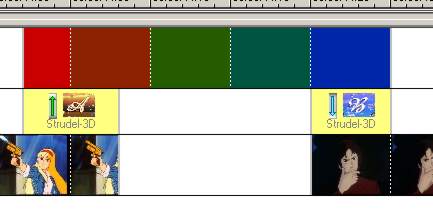
3.2.5: "Zeitungsjunge von rotierender Zeitung erschlagen"
Rotierende Bilder wirken oft unruhig, können in anderen Szenen jedoch auflockernd wirken. Am besten sind sie zu gebrauchen für den berühmten "Zeitung rotiert rein" Effekt. Wenn man diesen Effekt übertreibt und zu viele Zeitungen rein rotieren läßt kann man es, wie in einer Simpsons-Episode auch, mit einer Schlagzeile wie in der Überschrift dieses Kapitels entgültig ins lächerliche ziehen.
 Einmal
hab ich diesen Effekt eingesetzt, und dort nicht bei einer rotierenden Zeitung
sondern tatsächlich bei einer normalen Transition. Das passte sogar sehr
gut zusammen, sonst hätte ich es wohl nicht gemacht. Man muß es halt
ausprobieren und abschätzen ob es ins Gesamtbild des Videos passt wenn
man exotische Transitions wie diese nutzen will.
Einmal
hab ich diesen Effekt eingesetzt, und dort nicht bei einer rotierenden Zeitung
sondern tatsächlich bei einer normalen Transition. Das passte sogar sehr
gut zusammen, sonst hätte ich es wohl nicht gemacht. Man muß es halt
ausprobieren und abschätzen ob es ins Gesamtbild des Videos passt wenn
man exotische Transitions wie diese nutzen will.
Serie: Saber Rider (Protagonist: Colt)
Song: Lee Majors - Unknown Stuntman
Verwendeter Überblendeffekt:
3.2.6: The B-Team
Einen Überblendeffekt selbst machen? Kein Problem. Einmal überblenden wie beim A-Team? Immer doch. Jeder kennt den berühmten A-Team Vorspann in dem der Schriftzug mit einem Maschinengewehr in das Bild geschossen wird. genau diesen Effekt kann man mit Media Studio Pro sehr einfach imitieren. Der Überblendeffekt heißt Maske und kann mit einem beliebigen Alpha-Masken-Bild jeden beliebeigen Überblendpfad realisieren. Dabei wird über Zeit die Maske abgearbeitet. Direkt zu Anfang wird überall wo das Bild schwarz ist vom einen ins andere Bild übergeblendet. Das ganze geht dann über alle Grautöne immer heller bishin zu Weiß das erst am Ende des Überblendeffekte übergeblendet wird. Will man die Einschusslöcher aus dem A-Team Vorspann imitieren macht man ein weißes Bild. Darauf werden ganz viele, oft auch überlappende, kleine ausgefüllte 10% Schwarz Punkte (also hellgrau) gelegt, darüber ein paar weniger etwas dunklere 20% Schwarz Grau Punkte, bis hin zu recht wenigen schwarzen Punkten. Wie bei allem das mit Kreisen und geometrischen Formen zu tun hat sollte man am PC mit 768x576 arbeiten, runde Kreise und quadratische Quadrate zeichnen und anschließend auf 704x576 runterrechnen und ggf. die 16 Pixel Rand freien Overscan auf 720x576 ergänzen. Dabei werden Kreise leicht elliptisch und Quadrate rechteckig gestaucht, am Fernseher sind sie dann wieder rund bzw. quadratisch.
- Serie: M.A.S.K. (Protagonisten: Matt Tracker als John "Hanibal" Smith, Alex Sector als B.A. Barracus, Dusty Hayes als Templeton "Faceman" Peck, Bruce Sato als H.M. Murdock, Gloria Baker als Amy Allen, Mayhem als Colonel Lynch)
Song: A-Team Vorspann (TV-Version, wahlweise mit deutschem und englischen Intro-Text) (Vorspann-Parodie: The B-Team)
Verwendete Effekte und Blenden: Überblendeffekt "Maske" mit dieser Alpha-Maske (die Maske ist auf ITU-R601 720x576 optimiert und muß für 704x576 und 768x576 gemäß der Umrechnungstabelle in der Einleitung Kapitel 3.2.1 angepasst werden)




3.2.7: Tür auf
Der Tür-Auf Effekt taugt in den meisten Fällen eigentlich garnichts. Witzig ist er jedoch, wenn in einer Szene ohnehin eine große Flügeltüre aufgedrückt wird.
- Serie: Saber Rider (Protagonist: Colt)
Song: Fury in the Slaughterhouse - Time to wonder
Verwendete Effekte und Blenden: Beiseitedrücken-3D




3.2: Ausblenden
3.3.1: Einleitung
Ein Film und ein Video braucht ein passendes Ende. Der Ausblend-Effekt will also wohl gewählt sein.
3.3.2: Hard Cut und ausblenden auf schwarz (oder eine andere Farbe)
Üblich ist es eigentlich, auf Schwarz oder eine Farbe (gerne mal weiß) auszublenden. Je nach Stimmung kann man das auszublendende Bild als Standbild festhalten und/oder die Dauer des Ausblendens variieren.
Beispiele sind wie immer bei Hardcuts und Fade/Dissolve nicht nötig.
3.3.3: Das "Fernseher geht aus" Ende
Ein witziges Ende ist das Fernseh-Aus-Ende. Dazu läßt man das Bild insich zusammenfallen. Das ganze kann sehr aufwändig geschehen, indem man das Bild erst zu einem horizontalen Streifen und dann zu einem Punkt zusammenfallen läßt. Das müßte von Hand passieren, einen fertigen Effekt gibt es in Media Studio Pro nicht. Dem sehr nahe kommt der Überblendeffekt "Netz an" den man auf einen schwarzen Farbclip überblendet.
Achtung: Da Netz-An zeilenweise abwechselnd schwarze und Bildinhalt Linien verwendet wirkt der Effekt auf dem Fernseher mit Interlace-Abtastung anders als auf einem Progressive-Scan Fernseher oder Computermonitor. Der Fernseher-geht-aus-Effekt wird jedoch beidemale ausreichend gut imitiert und der "Grundeffekt" kommt immer gleich rüber.
- Serie: Saber Rider (Protagonist: Colt)
Song: Lee Majors - Unknown Stuntman
Verwendete Effekte und Blenden: Überblendeffekt "Netz-An Effekt" auf Farbclip Schwarz




3.3.4: Das poppige Ende
Wie schon beim Überblenden erwähnt: Bei "poppig" ist alles erlaubt was gefällt. Man kann das Bild explodieren lassen, es einfrieren und irgendwelche wilden Effekte darüber laufen lassen, das Bild wegfliegen lassen. Eines meiner Videos endete sogar mit einer selbstgemachten Radarfallen-Durchfahrt. Da die Radarfalle eher ein Effekt und kein klassisches Ende ist erkläre ich sie unter Effekten.
Das hier als Beispiel gezeigte Ende ist eher was für Anime und Trickfilm Schneider, dürfte der Konturfilter bei Realfilmen eher schlechter funktionieren. Funktioniert das Material jedoch gut und der Konturfilter erzeugt einen sauberen Umriß kommt der Filter extrem gut rüber.
- Serie: Saber Rider (Protagonist: April)
Song: Frank Popp Ensemble - Hip Teens (don't wear Blue Jeans)
Verwendete Effekte und Blenden: Einzelbild festhalten -> Einzelbilder in beide Videospuren setzen -> Konturfilter auf eines der Einzelbild anwenden -> vom Einzelbild ohne Konturfilter auf das mit Konturfilter überblenden -> Ausblenden (überblenden vom Einzelbild mit Konturfilter auf Farbclip Schwarz)




3.3.5: Das dramatische Ende
 Dramatisch
kann ein Ende auch ohne große Effekte sein. Dramatisch-dramatisch mit
schockierten Gesichtern in Großaufnahme wie bei einem durchschnittlichen
"Lindenstraße"-Cliffhanger (oder waren es schockierte Gesichter
wie bei Lindenstraße-Zuschauern?), lustig-dramatisch wie beim A-Team oder
einfach bewegend. Dabei reichen einfache Stilmittel und selbst das normale Fade
to black ist absolut ausreichend solang die Stimmung im Bild stimmt.
Dramatisch
kann ein Ende auch ohne große Effekte sein. Dramatisch-dramatisch mit
schockierten Gesichtern in Großaufnahme wie bei einem durchschnittlichen
"Lindenstraße"-Cliffhanger (oder waren es schockierte Gesichter
wie bei Lindenstraße-Zuschauern?), lustig-dramatisch wie beim A-Team oder
einfach bewegend. Dabei reichen einfache Stilmittel und selbst das normale Fade
to black ist absolut ausreichend solang die Stimmung im Bild stimmt.
Es gibt jedoch Effekte, die das Dramatische noch etwas verstärken können. Insbesondere die Partikeleffekte aus Adorage Magic Vol. 2 wie Regen, Schnee und Nebel können dazu beitragen. Auch künstlich eingefügte Lichteffekte können dabei helfen.
- Serie: Saber Rider (Protagonist: Jesse Blue)
Song: Bon Jovi - Wanted dead or alive
Verwendete Effekte und Blenden: Überblendung Adorage Magic Effects Vol. 2: Regen (über mehrere Sekunden, Ausblenden stark verzögert, Ziel: Farbclip schwarz)
4: Effekte
4.1: Einleitung
Meist eher unnötig, kann es Situations- und Szenenabhängig ganz witzig sein, Szenen mit gewissen Effekten zu versehen. Mit diesen sollte man jedoch gut dosiert umgehen damit das Video nicht zu unruhig und überladen wird. Der Blickmittelpunkt sollte das Bild des Rohvideos und nicht der hinzugefügte Effekt sein. Wichtig bei den Effekten, insbesondere bei Titeleinblendungen, ist wieder das Beachten der Seitenverhältnisse sowie der Safe Areas. Bitte lest vorher also noch mal ausführlich die Einleitung zu Überblenden/Bild-in-Bild (Kapitel 3.2).
4.2: Bild in Bild und Bluescreen-/Bluebox-Verfahren
Nachdem ich schon Bild-in-Bild mit aneinander vorbeifliegenden Bildern in den Überblendungen besprochen habe hier eine weitere Bild in Bild Variante. Der Bluescreen. Windows-User werden hier sicher zusammenzucken, aber nein, ich meine hier nicht den "Schweren Ausnahmefehler 0E". Bluescreen oder Bluebox heißt, ein Nachrichtensprecher steht vor einer blauen Wand die der Zuschauer nicht als blaue Wand sondern als Wetterkarte sieht. Neben Blau ist inzwischen auch Grün eine beliebte Farbe für solche Effekte. Ein Bluescreen ist dabei mehr ein blauer Schirm, also eine Wand, eine Bluebox ist eine ganze offene Kiste bei der man nicht nur vor einer blauen Wand sondern gleich auch noch auf blauem Boden steht.
Da jede beliebige Farbe möglich ist, die jedoch im Bild sonst einzigartig sein sollte (ein grünes T-Shirt vor grüner Wand macht einen durchsichtigen Bauch), spricht man ganz korrekt auch von Chroma Keying. Heißt das Ausblenden einer Schlüsselfarbe sowie einem Toleranzbereich von Farben die dieser ähneln. Das Luma-Keying bei der farbunabhängig eine Schlüsselhelligkeit gefiltert wird ist nur für Ausnahmefälle interessant.
Hobbyfilmer die einen Bluescreen oder eine ganze Bluebox basteln wollen sollten wissen: Die Farbe muß extrem gleichmäßig sein da man ansonsten zu starke Farbtoleranzen in Kauf nehmen muß die evtl. bewirken, das Teile vom eigentlich aktiven Bild mit durchsichtig geschaltet werden. Es ist also eine gleichmäßige Oberfläche zu schaffen (sehr gleichmäßig den Untergrund/Hintergrund streichen oder das Tuch absolut faltenfrei spannen) sowie für eine schattenfreie Ausleuchtung zu sorgen. Eine Maßnahme wäre z.B. ein Tuch auf einen Rahmen zu spannen der keinerlei Stabilisierungselemente direkt hinter dem Tuch enthält. Somit könnte man das Tuch mit ausreichend vielen Scheinwerfern von hinten gleichmäßig ausleuchten. Ein rückwärtig ausgeleuchteter Bluescreen ist weniger anfällig gegen von vorne auf ihn fallende Licht-Schatten-Bilder. Würden direkt hinter dem Tuch Stabilisierungsbalken laufen wirft die rückwärtige Ausleuchtung jedoch genauso Schatten und die Metode ist unbrauchbar.
Leider habe ich keine Beispielbilder aus Videos in denen ich Chroma Keying verwendet habe, ich ich mich um diesen recht aufwändigen Effekt (die Übergänge zwischen dem Hintergrund und dem aktiven Bild sind sehr kritisch) bislang immer drücken konnte
4.3: Poppiges und Bild-/Texteinblendungen
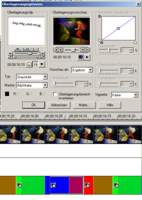
 Besonders
poppige Texteinblendungen kann man auf verschiedene Art und Weise machen. Viele
arbeiten mit Titlern, ich persönlich bevorzuge sofern es sich um statische
Texte handelt jedoch eine andere Methode: Ich lege mir meine Texte als S/W-Bild
(wirklich schwarz-weiß, nix Graustufen) in einem Bildbearbeitungsprogramm
zurecht und lege es als Alphakanal einer Bildmatte in einen Farbclip der in
einer Overlay-Spur läuft. Somit erscheint dieser Schriftzug einfarbig oder
bunt blinkend, je nachdem wie der Farbclip eingestellt ist, im Bild. Über
den Deckungsgrad des Overlay-Clips kann man den Text sogar ein- und ausblenden.
Für bewegte Texte sind natürlich Titler interessanter.
Besonders
poppige Texteinblendungen kann man auf verschiedene Art und Weise machen. Viele
arbeiten mit Titlern, ich persönlich bevorzuge sofern es sich um statische
Texte handelt jedoch eine andere Methode: Ich lege mir meine Texte als S/W-Bild
(wirklich schwarz-weiß, nix Graustufen) in einem Bildbearbeitungsprogramm
zurecht und lege es als Alphakanal einer Bildmatte in einen Farbclip der in
einer Overlay-Spur läuft. Somit erscheint dieser Schriftzug einfarbig oder
bunt blinkend, je nachdem wie der Farbclip eingestellt ist, im Bild. Über
den Deckungsgrad des Overlay-Clips kann man den Text sogar ein- und ausblenden.
Für bewegte Texte sind natürlich Titler interessanter.
Auch interessant für poppige Videos: Media Studio Pro kann künstliche Scheinwerfer-Lichteffekte erzeugen. Das Bild wird abgedunkelt und über einen oder mehrere weiße oder bunte Scheinwerfer aufgehellt. Gibt einen tollen Disco-Effekt, aber je disco-effektiger, umso rechenintensiver, das kann schon mal ganz schön lange zu rechnen dauern.
Ein Mausklick auf das rechte Bild verrät, wie dieser Effekt entstanden ist.
4.4: MTV-Style Titeleinblendung
Meine MTV-Style Songtiteleinblendungen in den Videos nach dem Motto "The Star Sheriffs in Concert" oder auch die Credits-Einblendungen in der A-Team Vorspannparodie habe ich ebenfalls ohne Titler gemacht. Einfach den Text als Textclip einfügen. Soll der Text z.B. mit einem Streifen unterlegt werden wie meinem Farbverlauf einfach diesen Streifen auf schwarzen Untergrund malen in einem Bildbearbeitungsprogramm. Bild in eine Overlayspur, Colorkey, Schwarz als Schlüsselfarbe, etwas Transparenz rein falls gewünscht, fertig.
Sollte man bestimmte Gewohnheiten parodieren wie die der Pop-Industrie, ständig mit irgendwelchen Featuring (feat.) oder Introducing neue Gesichter einzuführen, kann man sich die Einblendung, wie z.B. den "Interpreten" besonders übertrieben ausdenken, wie im untenstehenden Screenshot aus dem Hip Teens Video in dem eigentlich alles übertrieben war um eigentlich alles aus der Pop-Industrie zu parodieren.
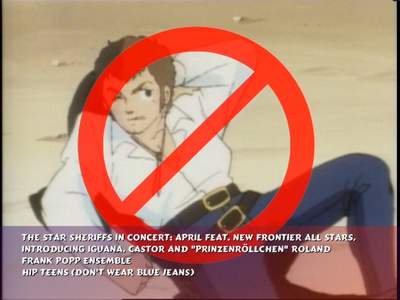
4.5: Rückblende und "wie in alten Zeiten"
Es kann manchmal richtig "stylish" sein, den Film alt aussehen zu lassen. Mit Kratzern, Haaren und Staubkörnern. Viele Schnittprogramme bieten hierfür einen Old Movie Filter. Auch Media Studio Pro, leider erst ab Version 7.0, alsauch MainActor schon in der 3.5 Generation. Diese beiden Programme fügen nicht nur die typischen Alte-Film-Verunreinigungen hinzu, sondern machen das Bild auch schwarz-weiß. Besser sind da die Filter von Canopus Edius und Let's Edit oder Sony Vegas, welche das Bild dabei farbig lassen (und den Effekt obendrein noch realistischer darstellen) und dem User freistellen, das Bild mit einem Monochrom-Filter schwarz-weiß oder Sepia zu machen.
Aber auch Media Studio Usern sei geholfen: Den gealterten in eine normale Spur und den originalen in eine Overlay-Spur (oder umgekehrt) und den Overlay-Track transparent machen. Mit Schwankungen im Transparenzgrad kann man auch Farbschwankungen erzeugen.
Serie: Saber Rider (Protagonist: Fireball)
Song: Frank Sinatra - Love and marriage
Verwendete Effekte und Blenden: "Alter Film"/"Old Movie" (nur Media Studio Pro 7, hier: Vorgerendert in Main Actor 3 der den Effekt ebenfalls besitzt), das schwarz-weiße Bild (Sowohl Media Studio 7 alsauch Mainactor machen das Bild beim Altern schwarz-weiß, der Old Movie Filter aus Canopus Edius beläßt es in Farbe und ist obendrein noch realistischer) mit der gleichen Szene in Farbe mit 40% überlagert. Die Farbe des überlagernden Farbvideos mit "Helligkeit und Kontrast" Filter heller und kontrastreicher machen, bei Belieben auch mit wechselnd starker Helligkeits- und Kontrastanhebung um ein schlecht gedrehtes Super8-Heimvideo mit überspitztem und schwankenden Kontrast zu imitieren

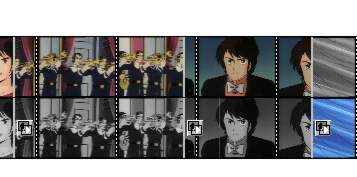
4.6: Bildübergänge als Effektfilter mißbrauchen
Was macht man wenn man Regen braucht und es einfach nicht regnen will? Man blendet den Regen künstlich rein. Sehr preiswert geht das mit Adorage Magic Vol.2 und den Partikeleffekten. Okay, der Effekt ist jetzt nicht so mega-realistisch, aber zum Erzeugen von Stimmung durchaus geeignet. Wie geht das? Man nimmt ein Video und blendet es in das selbe über. Dadurch ändert sich das Video über das es drüber regnet nicht. Allerdings setzt am Anfang des Effektes der Regen ein und am Ende hört er auf. Außerdem handelt es sich bei dem Regen um eine vorgefertigte Animation die irgendwann einfach nicht mehr gut aussieht wenn man sie zu sehr streckt. Heißt also, man muß den Effekt anfangen lassen, vor Ende aufhören lassen und wieder mitten drin neu anfangen. Der Verlauf wäre also 0-90%->10-90%->10-90%->...->10-100%. Bei Regen und Schnee funktioniert das einwandfrei, man hat permanent Regen der auch schön schnell prasselt und nicht in Zeitlupe vom Himme fällt weil man den Übergang über eine Minute lang gewählt hat, die Animation aber auf 5 Sekunden ausgelegt war. Beim Nebel wären Sprünge in der Animation und müßte den Effekt immer etwas hin- und her laufen lassen, 0-90->90-10->10-90->90-10->10-100.
Es gibt auch andere Möglichkeiten. Interessant für AMV-Schneider: In vielen 80er Jahre Animes wurden häufig kleine Zwischensequenzen verwendet mit irgendwelchen Farben die schnell von links nach rechts oder umgekehrt durchs Bild fliegen. Diese kann man loopen und mit per Dissolve-Transition oder auch einfach nur mit einem halbtransparenten Überlagerungsclip mit dem normalen Bild kombinieren.
Möglichkeiten gibt es viele, und sie steigen mit der Anzahl der Überblendeffekte. Insbesondere Pakete wie Adorage eignen sich aufgrund vieler animierter Motiv-Transitions besonders.
 -
Serie: Bobobobs (Protagonist: Captain Bob)
-
Serie: Bobobobs (Protagonist: Captain Bob)
Song: Scooter - Hyper Hyper
Verwendete Effekte und Blenden: Die geloopte kunterbunte Zwischensequenz verschmilzt dank einem 50%-Überblendeffekts mit dem sprechenden Captain Bob zu einem trashig-poppigen Effekt. Hätte ebenfalls mit einer Überlagerungsspur und Veränderung der Transparenz funktioniert.
 -
Serie: Saber Rider (Protagonist: Timothy Dooley)
-
Serie: Saber Rider (Protagonist: Timothy Dooley)
Song: Richie Sambora - Stranger in this Town
Verwendete Effekte und Blenden: "Midnight Rain is coming down": Das Bild der Stadt wurde in der Helligkeit runtergeregelt sodaß das Bild "nacht-artig" wirkt. Zweimal das gleiche Bild wird mit dem Regen-Überblendeffekt aus Adorage Magic Vol.2 (Partikel) übergeblendet. Dadurch daß man das gleiche Bild zum gleichen Bild überblendet sieht man nur den Regen des Überblendeffektes, das Bild selbst ändert sich nicht.
4.7 Diashow und Fotos
Fotos schießen oder Dias zeigen? Auch kein Problem. Fangen wir mit den Dias an.
- 4.7.1 Diashows
Für die Diashows gibt es in Media Studio Pro mehrere Möglichkeiten, wie sich der Diaprojektor verhalten soll. Die besten sind:
4.7.1.1 Alter Projektor, nicht ganz korrekt, 1:
Man nimmt zwei Bilder und die Gleiten/Seite-Transition. Das eine Bild schiebt das andere raus. Was ist hier ran nicht korrekt? Ein alter Diaprojektor mit links ein Dia, rechts ein Dia und hin- und herschiebbarem Schlitten hat immer eine Schwarzphase während der Schlitten das eine Bild raus und das andere rein transportiert und federt evtl. auch etwas nach.
4.7.1.2 Alter Projektor, nicht ganz korrekt, 2:
Nachfedern tut die Abspielen-und-Stopp-Transition. Allerdings fehlt auch hier die Schwarzphase, außerdem bleibt das alte Bild stehen und das neue wird darüber geschoben.
4.7.1.3 Alter Projektor, korrekt
Wie macht man es also ganz korrekt? Mit einer Kombination aus Gleiten und Abspielen-und-Stopp. Beim Dia-Wechsel des linken zum rechten Dias wird das alte von der Gleiten-Transition nach links rausgeschoben, und zwar mit einem schwarzen Farbclip. Und über diesen wird dann per Abspielen-und-Stopp das neue Bild von rechts nach links drüber geschoben. Und umgekehrt natürlich auch beim anderen Wechsel. Daß der Schwarzclip stehen bleibt fällt nicht weiter auf. Wichtig ist, daß der Gleiten-Übergang schneller stattfinden sollte da er im Gegensatz zum Abspielen-und-Stopp keine Nachfederzeit hat.
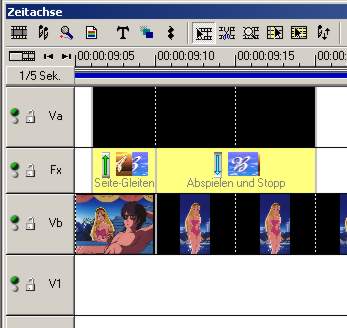
4.7.1.4 Moderner Projektor mit Diamagazin, korrekt
Einen modernen Diaprojektor mit Magazin imitiert man ähnlich. Allerdings wird hier das Bild aus der Seite nachgerückt in die das alte verschwand, also nicht Bild wird nach Links rausgedrückt und von rechts kommt das neue und umgekehrt ummer abwechselnd sondern links raus und von links wieder rein. Ein Schwarzclip rückt also per Gleiten das Bild nach links oder rechts je nach Belieben (die Seite muß nur immer die gleiche bleiben) raus und ein Abspielen und stopp wieder rein. Da zwischendurch das Magazin weitertransportiert werden muß ist die Schwarzphase allerdings was länger als beim alten Projektor der sich daher besser für zur Musik taktsynchrone Diawechsel eignet.
4.7.1.5 Und weiter?
Natürlich kann man die Diashow Vollbild lassen, aber das wäre ja langweilig. Insbesondere bei Trickfilmmaterial einfach weil es nicht 100% realitätsnah sein muß: Man nehme einen Raum wo Leute drin sitzen mit einer freien Wand, dunkle diesen ab und lege das fertig gerenderte Video mit der Diashow aus einer Overlay-Spur mit einem fixierten 3D-Bewegungsverlauf auf diese Wand.
- Serie: Saber Rider (Protagonist: Fireball)
Song: Frank Sinatra - Love and marriage
Verwendete Effekte und Blenden: Ein vorgerendertes Video, in dem mehrere Bilder mit dem Gleiten/"Seite" (für den schwarzen Farbclip) und Schieben/"Abspielen und Stopp" (für das neue Bild) Überblendeffekt jeweils abwechselnd links und rechts im Diaprojektor-Stil "eingeschoben" werden wird mittels eines Bewegungsverlaufes an die Wand des Besprechungszimmers projiziert.
(Das Bild anklicken für größere Version)
- 4.7.2 Fotos
4.7.2.1 - Lamellen-Verschluß einer Fotokamera
Nun zu den Fotos. Hierzu habe ich einen Teil einer Adorage Vol. 1 Transition mißbraucht, nämlich der Film/Kino-Motivfilter 007. Der erste Teil mit einer anfliegenden Pistole: Billig. Sehr billig. Das was dann kommt: Äußerst brauchbar, wie die Lamellen der Verschlußblende einer Fotokamera. Wie bin ich den Effekt also angegangen? Ein Video liegt in Spur A. Der Überblendeffekt läuft jedoch von B nach A. Der Grund: Der Überblendeffekt soll rückwärts abgespielt werden, und zwar von 100-85%. Die Blende schließt sich. Dann wird das alte Video in Spur A beendet, ebenfalls in Spur A fängt das neue Video an. wieder läuft der Überblendeffekt von B nach A, dieses mal von 85-100%, die Blende öffnet sich wieder. Technisch ist das nicht ganz korrekt, natürlich sind in einem Fotoapparat der Verschluß zu und wird geöffnet und wieder geschlossen. Dieser Bewegungsablauf würde jedoch dazu führen, daß im laufenden Bild plötzlich eine geschlossene Blende auftaucht, sich öffnet, wieder schließt, und geschlossen wieder aus dem Bild verschwindet und somit sehr abgehackt aussehen. Laufendes Bild->zu->auf->Standbild oder als Übergang zwischen mehreren Standbildern als eine Art "Foto-Lovestory" und der Zuschauer weiß genau, was gemeint ist.
- Serie: Saber Rider (Protagonist: Fireball)
Song: Frank Sinatra - Love and marriage
Verwendete Effekte und Blenden: Durch das Einsetzen eines kurzen Ausschnittes des Adorage Magic Effects Vol.1 (Classics) "007" Filters (erst von 100-85%, dann von 85-100% Übergangsgrad) wird der Effekt einer sich schließenden und wieder öffnenden Blende eines Fotoapparates erzielt.


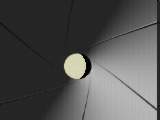


4.7.2.2 - Imitation einer Spiegelreflex-Kamera
Bislang bei noch keinem Video verwendet habe ich diesen Effekt. Aber das kann ja noch kommen.
Zuerst einmal: Wie funktioniert eine Spiegelreflex-Kamera? Das Bild tritt durch ein Objektiv ein und trifft auf einen Spiegel, der es nach oben auf eine Mattscheibe projiziert von der es wieder über Spiegel auf den Sucher gelenkt wird. In die Mattscheibe ist auch ein Fadenkreuz eingearbeitet das helfen soll, Motive zu fixieren. Sobald man den Auslöser drückt klappt der Spiegel hinter dem Objektiv hoch und der dahinterliegende Verschluss öffnet sich und der Film wird belichtet. Der Fotograf merkt das Auslösen daran, daß er zwischenzeitig nur noch Schwarz sieht, weil eben der Spiegel der das Motiv auf die Mattscheibe lenkt hochgeklappt ist und somit kein Licht mehr auf die Mattscheibe gelangt.
Man braucht also ein Fadenkreuz. Frei nach Jean Pütz hab ich das hier schon mal vorbereitet (das Fadenkreuz ist auf ITU-R601 720x576 abgestimmt und muß bei anders aufgelösten Quellmaterialien gemäß Tabelle in Kapitel 3.2.1 umgerechnet werden). Dieses Fadenkreuz, ein imaginäres Fadenkreuz irgendwo zwischen Spiegelreflex-Kamera und Panzerfaust (je nach verwendetem Objektiv können Laien diese zwei Sachen vom Aussehen her ohnehin nur noch schwer auseinanderhalten) legt man mit Schlüsselfarbe Schwarz und etwas Transparenz in eine Overlay-Spur. Dann macht man irgendwas mit dem laufenden Video. Scharf->unscharf->Scharf stellen, reinzoomen (hierzu kann man z.B. den Überkreuz-Transition-Effekt bzw. seine ersten 50% mißbrauchen), ... je nach betriebenem Aufwand muß das ganze vorgerendert werden - dabei muß das Fadenkreuz immer gleich groß und gleich scharf bleiben, tuts ja auch weil es unangetastet in der Overlay-Spur liegt. Ist das Motiv einmal angepeilt schlägt der Auslöser zu. Hierzu klappt man das anvisierte Bild mit Hilfe der 3D Gleiten Transition (Auswahl: Pfeil nach unten, das ist die Auswahl links unten von den vier Auswahlmöglichkeiten) auf einen schwarzen Farbclip. Das ganze sollte insgesamt 3 Frames dauern (1. Frame: Bild voll zu sehen, 2. Frame: Bild 50% hochgeklappt, 3. Bild ganz schwarz) da zum einen der Effekt gut erkennbar sein soll und somit erkennbar dauern soll, zum anderen eine SLR-Kamera verdammt schnell ist und somit der Effekt auch schnell sein muß. Gleichzeitig wird die Transparenz des Fadenkreuzes auf 100% hochgefahren damit dieses auf dem schwarzen Bild nicht mehr zu sehen ist. Denn wo kein Licht mehr einfallen kann kann man auch kein Fadenkreuz mehr sehen.
Nach dem Schnappschuss kann man auch das geschossene Foto als Standbild anzeigen, evtl. auch schwarz-weiß. Sollte man eine Foto-Schuß-Serie in Form von Beschatter fotografiert zu Beschattenden machen sollte man versuchen, die Echtzeit nicht zu sehr zu vernachlässigen. Heißt wenn man bei 1 Minute 35 Sekunden ein Foto schießt und das geschossene Foto 5 Sekunden lang einblendet sollte man nicht bei 1:36 weiter machen sondern bei 1:40. Sollte dies zu unschönen Schnitten führen weil z.B. bei 1:42 ein Szenenwechsel im Material stattfindet macht man halt bei 1:42 weiter. Aber so plus-minus sollte man schon darauf achten.
4.7.2.3 - Radarfoto
Ein witziges Gimmick kann ein Radarfoto sein. Wie setzt man das um? Hauptsächlich mit dem schon erwähnten Verschlußblendeneffekt und einem selbstgemachten Radarfoto.
Was enthält ein Radarfoto? Ein Foto vom Auto. Je nach Radarfoto auch eine Nahaufnahme vom Fahrer. Da nicht jedes Radarfoto Nahaufnahmen vom Fahrer enthält muß das nicht sein, findet man jedoch ein gutes Bild vom Fahrer am Steuer des Wagens, frontal drauf, am besten auch noch mit lustigem Gesichtsausdruck, kann man natürlich ein solches mit auf das Bild nehmen. Dazu noch irgendwelche imaginären Zahlen wie Automatennummer und laufende Nummer, Datum, Uhrzeit, sowie natürlich die Geschwindigkeit. Am besten in einer Digitalanzeigen-Schriftart. Und alles natürlich in schwarz-weiß. Wie macht man hieraus jetzt den Überraschungseffekt Radarfoto? Erst einmal friert man das Bild ein, eines läßt man original, das andere färbt man per Monochrom-Filter rot. Dann wird, mit max. 3 Frames (wieder 0->50->100) auf rot übergeblendet. Das ist der gefürchtete Rotblitz. Dann vom roten Foto aus wie beim Verschlußblenden-Effekt, allerdings sollte auch hier das schließen und öffnen jeweils die je 3 Frames nicht überschreiten. Während der Effekt bei normalen Foto-Imitationen oder "Foto-Lovestories" ruhig ausgedehnt genossen werden kann sollte er hier sehr zackig laufen damit der Überraschungseffekt besser rüberkommt, zum anderen damit man das rote Bild nicht zu lang sieht, es ist ja immerhin nur ein Rotblitz. Das eingefrohrene Bild kommt dann mit auf das Radarfoto.
- Serie: Saber Rider (Protagonist: Fireball)
Song: Axel Rudi Pell - Hot Wheels
Verwendete Effekte: Einzelbild festhalten, das festgehaltene Einzelbild per Monochrom-Filter rot färben, per Dissolve-Transition auf das rote Bild überblenden, anschließend über dem roten Bild den Lamellenverschluß (Adorage Magic Vol. 1 007-Filter 100%->85%, siehe Verschluß-Effekt) schließen und zum Radarfoto (in Bildbearbeitungsprogramm selbst gemacht) wieder öffnen





5. Vermischtes
5.1 Wiederholen von Szenen
Szenenwiederholungen ansich sind unbeliebt unter AMV-Machern. Allerdings gibt es auch sinnvolle Einsatzmöglichkeiten für Szenenwiederholungen. Ob man ein Video anhand von Wiederholungen auf Biegen und Brechen durchziehen will da einem nicht mehr genug Material vorliegt um ohne Wiederholungen fertig zu werden muß jeder für sich entscheiden, das ist genau das verpöhnte.
Allerdings kann man Wiederholungen auch geschickt einsetzen. Mal mit, mal ohne Einblendung - um so den Szenenmangel etwas zu "verschleiern" - das ist eine Möglichkeit.
Auch der legendäre "Running Gag" (wirklich als Gag oder nur sprichwörtlich für ernstgemeinte Wiederholungen) ist eine Möglichkeit. So bilden z.B. meine Saber Rider Videos eine Einheit - und in vielen Videos tauchen die Gitarrensoli, gespielt von Banjo-Virtuose Castor auf. Ein lustiger Running Gag. Bei "Wanted dead or alive", einem sehr stimmungsbetonten Video, setzte ich immer die gleiche Szenensequenz auf den Refrain, was der Stimmung zugute kam.
Eine besondere Art von Szenenwiederholung setzte ich bei "Hip Teens don't wear Blue Jeans" ein, wo ich bei Kameraeinstellungen die einzig und allein die Füße mehrerer Personen zeigten die normal nur einen Schritt machten, habe ich die Szenen direkt hintereinander vorwärts-rückwärts-vorwärts-rückwärts wiederholt, sodaß mit diesem einfachen Mittel aus normalen Schritten Tanzschritte wurden.
5.2 Anfängerfehler
Typische Anfängerfehler gibt es einige.
Der gängigste ist, zig verschiedene Überblendeffekte wahllos einzusetzen. Zwar können auch wilde Mischungen an Überblendeffekten als Stilmittel genutzt werden, in den meisten Fällen, insbesondere wenn es unkontrolliert passiert, wirkt es einfach nur billig.
Wer auf Musik schneidet sollte vornehmlich auf saubere Umschnitte achten. Mitten in einer Textzeile umzuschneiden wirkt unharmonisch und zeigt, daß das Video einfach nur lieblos aneinandergestückelt ist. Man muß keine lippensynchronen AMVs schneiden, das ist nur die Kür, die Pflicht sollte jedoch sein, die Schnitte ein wenig am Takt und an Sinneinheiten zu orientieren und nach Möglichkeit und falls nötig auch Bildhandlung und Textinhalt aneinander anzupassen.
Wer sich mit Material aus Fernsehaufnahmen beschäftigt, wie es viele AMV-Schneider tun, hat auch mit Einblendungen zu tun. Senderlogos sind noch die harmloseren Gesellen, zumindest wenn alle Aufnahmen vom gleichen Sender stammen und immer das gleiche Logo eingeblendet ist. Ständig wechselnde Logos, mal keins, mal links oben von Sender 1, mal rechts unten von Sender 2, das wirkt unruhig, und spätestens hier sollte man die diversen Logo-Filter wie sie VirtualDub bietet auf die Entfernung der Logos ansetzen bevor man schneidet. Bei einheitlichen Logos die nicht wechseln ist es eher ein kleines kosmetisches Problem. Richtig "eklig" sind Untertitel wie sie z.B. bei "OmU" (Originalton mit Untertitel) Anime-Ausstrahlungen wie bei Vox und XXP zu finden sind. Es mag sicher ausgeklügelte Methoden geben, Untertitel zu entfernen. Aber die kenne ich nicht und die könnten sicher auch einen ganzen Guide ansich füllen. Simpel, aber nicht immer möglich: Einfach 16:9 Streifen ins Bild blenden. Sofern hierbei keine wichtigen Inhalte verloren gehen (daß Menschen plötzlich halb oder ganz kopflos sind) einfach schwarze Streifen ins Video blenden. Natürlich einheitlich groß und nicht immer unterschiedlich. Um aus der Not eine Tugend zu machen kann man auch direkt die Balken groß genug wählen um 16:9 Balken zu erzeugen und beim Encoding das 16:9 Letterbox Flag setzen - und schon hat man sogar etwas Cinema-Feeling.
Das wichtigste ist, sich nicht einfach von irgendwelchen Guides, Anleitungen und Vorbildern führen zu lassen, sondern selbst tätig zu werden. Guides sind eine gute Orientierungshilfe und eine Quelle für neue Ideen. Aber keine heilige Schrift die man ausdrücklich zu befolgen hat. Und wer Vorbilder nachmacht erzeugt immer nur eine blasse Kopie des Originals. Man muß also selbst tätig werden, experimentieren, erfinden - und dabei auch selbst beurteilen: Ist das schön so? Oder wirkt es überladen, unruhig oder vielleicht auch im Gegenteil, viel zu simpel.
5.3 Qualität
Schade wäre es natürlich, wenn das Video am Ende eine schlechte Bildqualität hätte. Dazu gehört natürlich, erst mal Material mit guter Qualität auszuwählen. Mit sehr schlechtem Quellmaterial kann man keine gute Zielqualität erreichen. Bei nicht ganz optimalem Quellmaterial kann man immer noch durch Filtern eine erträgliche Qualität erreichen. Viele Schnittprogramme bieten recht simple Filter wie Rauschfilter, die immerhin die Qualität ohne viel Aufwand ausreichend aufwerten. Der High-End Freak filtert suboptimales Material erst mal per Avisynth oder Virtual Dub. Verwackelte Szenen die nicht wirklich wichtig sind und/oder sich auch durch einen Deshaker-Filter nicht stabilisieren lassen sollte der Hobbyfilmer gleich in Richtung Papierkorb entsorgen.
Beim Encoding sollte man angemessen hohe Datenraten wählen. Beispiel: Bei TV-Auflösung 720x576 für Ziel DVD (also MPEG2) sind 2500Kbit/s absolut witzlos. Viele Encoder erzeugen starke Blockartefakte, Unschärfe, Schlieren und vieles mehr. Insbesondere der Ligos-Encoder den viele Schnittprogramme wie Media Studio Pro bis 6.5 (7.0 hat einen Mainconcept Encoder), Premiere 6.5 und Magix Video Deluxe Anwendung findet und bei hohen Bitraten auch durchaus ansehnliche Ergebnisse lierfert hat sich bei mittleren bis niedrigen Bitraten nicht wirklich mit Ruhm beckleckert. Wer Platz satt hatt sollte einfach eine hohe Bitrate wählen, wer das nicht kann weil das Video sehr lang ist sollte schon überlegen, in einen anständigen externen Encoder zu investieren. Referenz stellen hierbei Procoder und Cinemacraft (CCE) dar, die Procoder-Engine bekommt man sogar schon etwas (für den Amateur unerheblich) abgespeckt im preiswerten Procoder Express, und auch der allseits beliebte TMPGEnc arbeitet vernünftig.
Wer seine Videos zum Download oder als Streaming anbieten will (Achtung: Hierbei Rechte und Copyrights beachten je nach verwendetem Quellmaterial) und AVIs mit Codecs wie DivX oder Xvid oder Realvideo nutzen will muß immer einen Kompromiss suchen. Weniger Datenrate, kleinere Dateien. Aber dafür mehr Artefakte. Verringert man die Auflösung ein wenig gehen Artefakte und Unschärfe bei gleicher Bitrate zurück - allerdings sind Bilder in Briefmarkenformat oder extreme Unschärfen durch stark aufgepumpte Mini-Bildchen auch nicht gerade ein Hochgenuss. 384x288 (Square Pixel für 4:3 am PC) oder 352x288 (VCD Auflösung, am Fernseher 4:3) stellen vernünftige Kompromisse bei der Auflösung dar. Bei DivX und Co erzielt man hier schon bei 700-800Kbit/s ansehnliche Qualität, mehr ist natürlich beser. Wer weniger Datenmenge oder mehr Qualität will muß halt ein bischen rumspielen.
6. Schlußwort
Damit der Guide am Ende nicht so abgehackt aussieht... Viel Spaß beim Schneiden ;-)